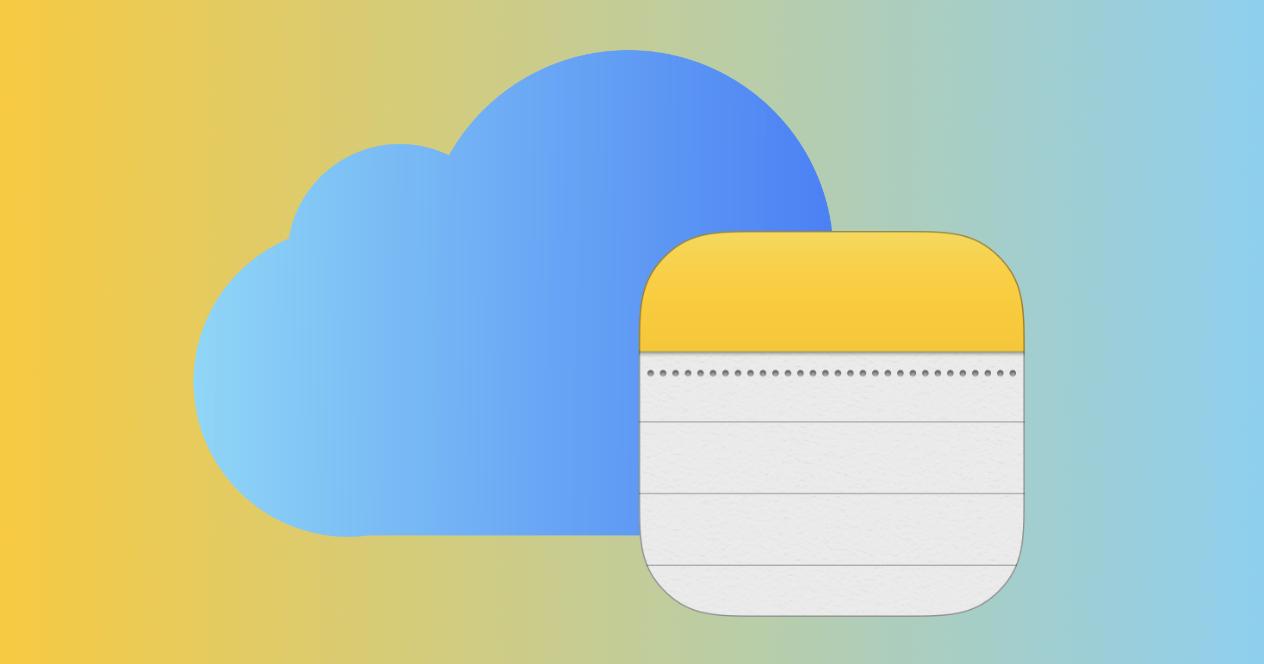La aplicación de notas del iPhone tiene un funcionamiento sencillo (si lo comparamos con otras apps), pero que cumple con su función y a muchos nos es realmente útil. Ahora bien, ¿dónde se guardan las notas que creamos con el iPhone? ¿Es posible seleccionar dónde queremos que se guarden? ¿Y si queremos recuperarlas? Aquí respondemos a todas estas preguntas y más.
Dónde se guardan las notas del iPhone
Cuando creamos una nota en nuestro iPhone tenemos acceso a ella, aunque no tengamos conexión a internet. Si bien, las notas se guardan en la memoria local del dispositivo, para que podamos consultarlas, estas no están “realmente ahí”. Es decir, que, aunque nosotros las veamos, su espacio de almacenamiento vinculado no es el iPhone, sino que se trata de una cuenta de correo electrónico. Al menos así es por defecto.
Cuando queremos transferir todo el contenido de nuestro iPhone a uno nuevo, uno de los métodos más usados es la copia de archivos en iCloud. Pero también lo es tener cuentas sincronizadas a ciertas aplicaciones. En el caso del iPhone, Mail, Contactos, Calendario y Notas pueden estar asociadas a una (o varias) cuentas de correo electrónico, ya sean de Google, de Outlook o del proveedor que tengamos, si permite esta opción.
Ahora bien, nuestra cuenta de iCloud, al estar enlazada a nuestro iPhone, también permite guardar y sincronizar todas nuestras notas para que puedan verse en los demás dispositivos donde tengamos habilitada esta función. Y por defecto, el iPhone suele almacenar las notas que hemos creado en el espacio de almacenamiento de iCloud, aunque solamente tengamos los 5GB del plan gratuito.
Cómo eliminar las notas de iCloud y otros correos
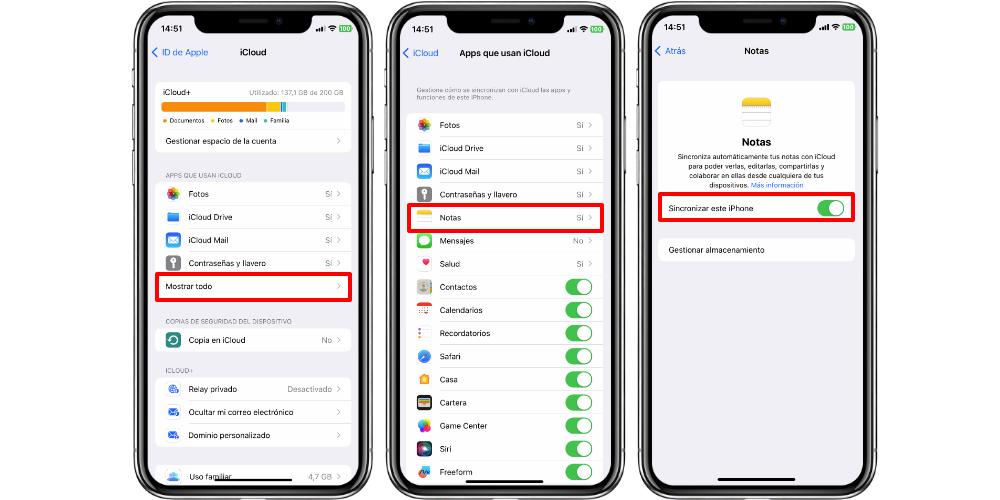
Para hacer este ajuste debemos ir a Ajustes > Notas. El primer apartado que nos interesa es Cuentas. Si pulsamos aquí veremos todas las que tenemos asociadas con la aplicación. Para eliminar o desvincular nuestro ID de iCloud de la aplicación de Notas, tenemos que ir a iCloud > iCloud > Mostrar todo > Notas. En este último menú veremos un botón llamado Sincronizar con este iPhone. Si lo pulsamos, iCloud quedará desvinculado por completo.
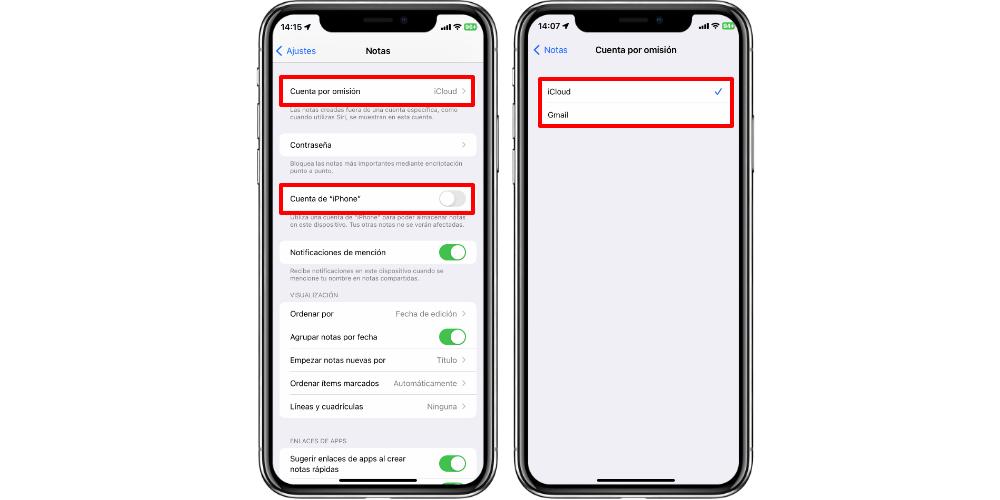
También existe la opción de cambiar la cuenta por omisión. En este caso, no vamos a desvincular nuestro ID de iCloud de la app Notas, sino que vamos a decirle al iPhone donde queremos que estas se guarden por defecto. Para ello iremos a Ajustes > Notas > Cuenta por omisión. Aquí podremos seleccionar la cuenta que queramos, la cual por defecto suele ser iCloud. También tenemos la opción de Cuenta de “iPhone”, la cual permite guardar nuestras notas siempre en la memoria del iPhone y hacer que estas no se sincronicen con ningún otro servicio. Además de las opciones que te hemos enseñado, queda un apartado que puede que te interese. En este caso se trata del menú Cuentas, con el que podremos desvincular y eliminar otras cuentas de correo electrónico (que no sea iCloud), para evitar que las notas se almacenen y sincronicen en otros servicios.

Para esta opción hay que ir a Ajustes > Notas > Cuentas. Aquí veremos un listado con todas las cuentas que tenemos activas. Pulsamos sobre la que queramos y se nos abrirá un menú, en el que tendremos que pulsar el interruptor de Notas para parar la vinculación, y que estas se almacenen en ese servidor.